Можно создать осциллограф хоста на целевом компьютере с Проводником Simulink® Real-Time™. Эти осциллографы имеют полные возможности блока Scope в Host режим, но не сохраняются мимо текущего выполнения.
Для получения информации об использовании блоков осциллографа хоста смотрите, Конфигурируют Блоки Осциллографа Хоста В реальном времени и Использование Осциллографа Хоста.
Эта процедура использует модель ex_slrt_sf_car (open_system(docpath(fullfile(docroot, 'toolbox', 'xpc', 'examples', 'ex_slrt_sf_car')))).
Прежде, чем создать осциллограф хоста, выполните эти шаги:
Открытая модель ex_slrt_sf_car. Установите свойство Stop time на inf. На вкладке Real-Time выберите Run on Target> Stop Time и установите Stop Time на inf.
Соединитесь с целевым компьютером. На вкладке Real-Time переключите индикатор Disconnected к Connected.
Создайте и загрузите приложение реального времени на целевой компьютер. На вкладке Real-Time нажмите Run on Target.
Открытый Simulink Real-Time Explorer. На вкладке Real-Time нажмите Prepare> SLRT Explorer.
В панели Scopes расширьте узел ex_slrt_sf_car.
Чтобы добавить осциллограф хоста, выберите Host Scopes, и затем нажмите кнопку Add Scope ![]() на панели инструментов.
на панели инструментов.
Расширьте Scope 1, и затем нажмите кнопку Properties ![]() на панели инструментов.
на панели инструментов.
Чтобы отобразить сигналы осциллографа хоста, в панели Scope Properties, нажимают Signals.
В панели Applications расширьте узел приложения реального времени, и затем узел Model Hierarchy.
Дважды кликните ex_slrt_sf_car> transmission> узел Torque Converter.
Список сигналов Torque Converter открывается.
Добавить turbine сигнала к Scope1 перетащите turbine сигнала от Torque Converter сигнализируют о списке к рабочей области свойств Scope1.
Чтобы сделать свойства Scope1 видимыми ниже списка сигналов Torque Converter, ослабьте вкладку Torque Converter, пока ![]() значок не появится.
значок не появится.
Дважды кликните transmission ratio и добавьте Product сигнала к Scope 1 таким же образом как описано в шаге 6.
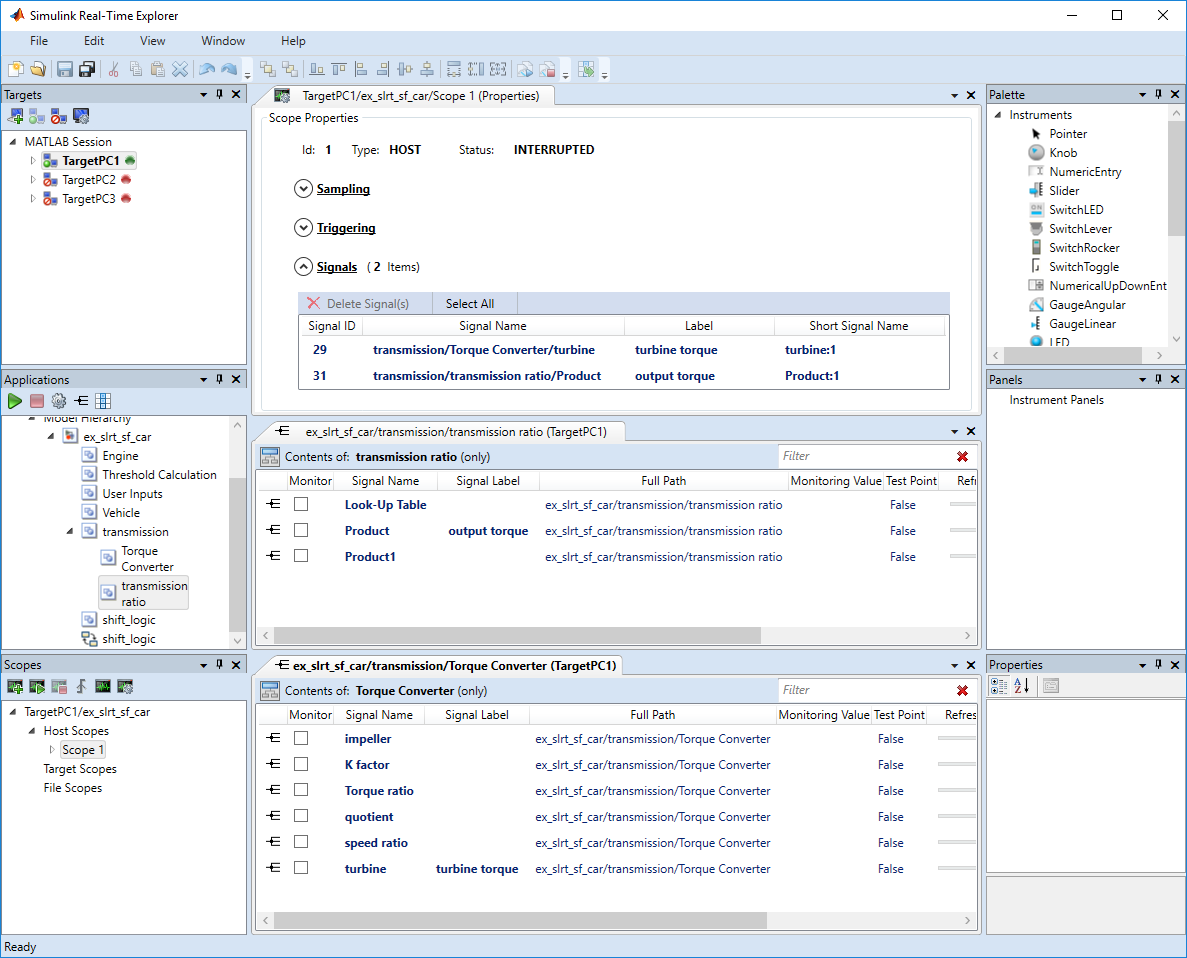
Выберите Scope 1, и затем нажмите кнопку View Scope ![]() на панели инструментов.
на панели инструментов.
Средство просмотра осциллографа хоста открывается как отдельная вкладка. Сигналы, что вы добавляете к осциллографу, появляются в правом верхнем из средства просмотра. Метки появляются в угловых скобках, потому что эти сигналы помечены сигналы.
Чтобы запустить Scope 1, нажмите Scope 1 в панели Scopes, и затем нажмите кнопку Start Scope ![]() на панели инструментов.
на панели инструментов.
Чтобы запустить выполнение, кликните по приложению реального времени, и затем нажмите кнопку Start ![]() на панели инструментов.
на панели инструментов.
Приложение реального времени начинает запускаться. Осциллограф хоста на целевом компьютере передает данные осциллографу хоста на компьютере разработчика.
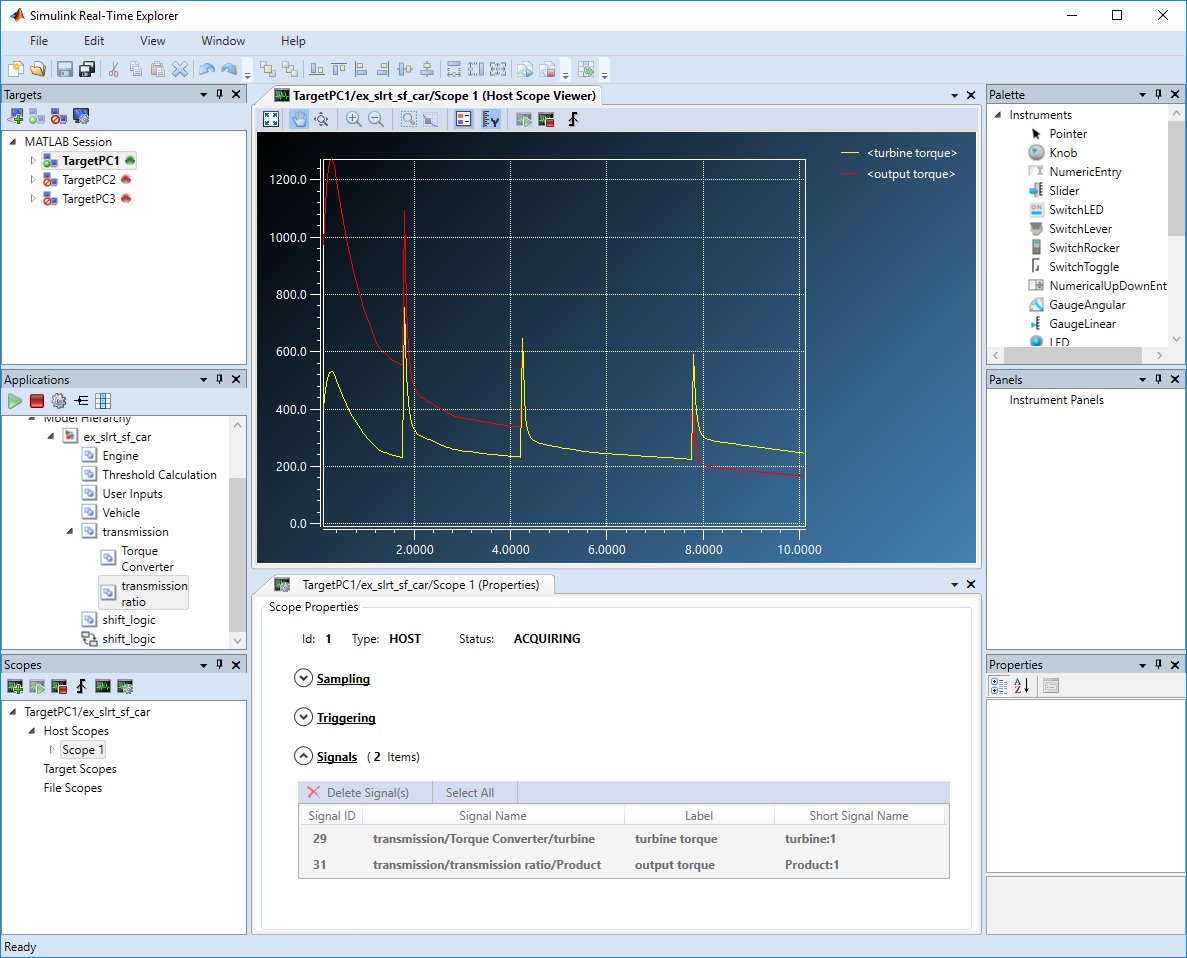
Чтобы остановить Scope 1, нажмите Scope 1 в панели Scopes, и затем нажмите кнопку Stop Scope ![]() на панели инструментов.
на панели инструментов.
Чтобы остановить выполнение, кликните по приложению реального времени, и затем нажмите кнопку Stop ![]() на панели инструментов.
на панели инструментов.